Verbind/bedien computers via een netwerk met KontrolPack

Beheer computers in uw netwerk eenvoudig met KontrolPack. Verbind en beheer computers met verschillende besturingssystemen moeiteloos.
Het Equilibrium GTK-thema is gebaseerd op LinMOS. Het presenteert een Mac OS skeuomorfisme-stijl uit het midden van 2000. Als je dit thema op je Linux-pc wilt uitproberen, is dat makkelijker dan je denkt! Hier leest u hoe u ermee aan de slag gaat!

Het Equilibrium GTK-thema is beschikbaar voor alle Linux-gebruikers via de themawebsite Gnome-look.org. Op de Gnome-look.org-pagina zijn er vier downloadopties, elk een andere variatie op het thema.
Ga naar de pagina Equilibrium Gnome-look.org om de download op uw Linux-pc te starten . Zoek op de pagina het tabblad "Bestanden" en klik erop met de muis.
Kijk door het tabblad "Bestanden" voor het themapakket dat u wilt downloaden. Zodra je het themabestand hebt gevonden dat je wilt downloaden, ga je naar het tabblad "DL" en klik je op de blauwe downloadknop naast het themapakket dat je wilt downloaden.
Het Equilibrium-themapakket wordt onder Linux-gebruikers gedistribueerd in de vorm van Tar XZ-archieven. Deze archieven kunnen niet als thema's worden gebruikt, aangezien GTK-thema's volledig moeten worden uitgepakt voordat ze op Linux kunnen worden gebruikt.
Om het Equilibrium Tar XZ-archief op uw computer uit te pakken, moet u een terminalvenster openen. Om een terminalvenster te openen, drukt u op Ctrl + Alt + T op het toetsenbord. Of zoek naar "Terminal" in het app-menu en start het op die manier.
Zodra het terminalvenster is geopend, moet u naar de map "Downloads" gaan. Om toegang te krijgen tot de map "Downloads", gebruikt u de opdracht CD om naar de map te gaan waar het Equilibrium-themapakket zich bevindt.
cd ~/Downloads
Nu u zich in de map "Downloads" bevindt, gebruikt u de opdracht tar om het Equilibrium-themapakket op uw computer uit te pakken. Gebruik de onderstaande opdrachten om de extractie te starten.
Heb je het Equilibrium Blue-themapakket gedownload? Pak het uit op uw computer met de volgende opdracht.
tar xvf Equilibrium-Blue-*.tar.xz
Wilt u het Equilibrium Blue Dark-thema extraheren? Dat kan met het onderstaande commando.
tar xvf Equilibrium-Blue-Dark-*.tar.xz
Gebruik de volgende opdracht om het Equilibrium Blue Solid-themapakket uit te pakken.
tar xvf Equilibrium-Blue-Solid-*.tar.xz
Om het Equilibrium Blue Dark Solid GTK-themapakket te bemachtigen, moet je de volgende opdracht in een terminalvenster invoeren.
tar xvf Equilibrium-Blue-Dark-Solid-*.tar.xz
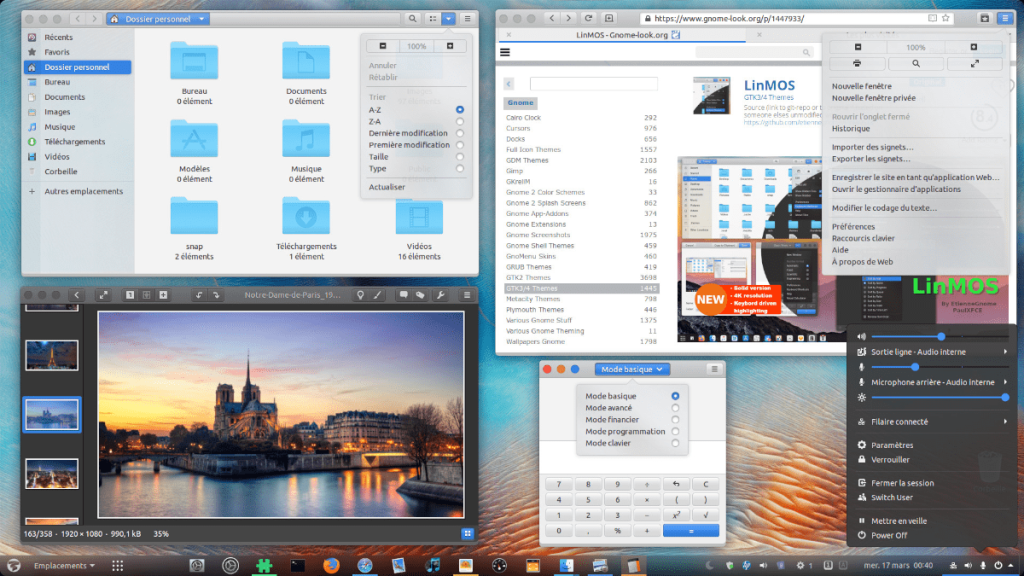
Nu Equilibrium is geëxtraheerd, is de volgende stap in het installatieproces het installeren van de themabestanden op het systeem. Er zijn twee manieren om het Equilibrium-thema op Linux te installeren.
De eerste manier om het Equilibrium GTK-thema op Linux te installeren, is via de modus voor één gebruiker. In deze modus heeft alleen de gebruiker die het thema op het besturingssysteem installeert er toegang toe op zijn bureaublad.
De tweede manier om het Equilibrium GTK-thema te installeren, staat bekend als de systeembrede modus. Dit type installatie is veel ingewikkelder dan de methode voor één gebruiker, omdat het de wijziging van systeemmappen vereist, maar het stelt alle gebruikers op het systeem in staat om van het thema te genieten.
Om de installatie van Equilibrium in de modus voor één gebruiker te starten, moet u een nieuwe map in uw thuismap maken met de naam ".themes". Met deze map heeft uw Linux-bureaublad toegang tot themabestanden die als een enkele gebruiker zijn geïnstalleerd. Gebruik de onderstaande mkdir- opdracht om de nieuwe map te maken.
mkdir -p ~/.themes
Nadat u de nieuwe map hebt gemaakt, moet u de terminalsessie verplaatsen naar de map "Downloads" waar het Equilibrium-themapakket eerder is geëxtraheerd. Gebruik de opdracht CD om toegang te krijgen tot deze map .
cd ~/Downloads
Eenmaal in de map "Downloads" kan de installatie beginnen. Verplaats met behulp van de opdracht mv de Equilibrium-themapakketbestanden van de map "Downloads" naar de nieuw gemaakte map ".themes" in uw thuismap.
mv Evenwicht*/ ~/.themes/
Wanneer het mv- commando is voltooid, is de installatie van Equilibrium op Linux in de modus voor één gebruiker voltooid. Voer de onderstaande ls- opdracht uit om te controleren of de installatie is gelukt .
ls ~/.themes/
Om de installatie van Equilibrium in systeembrede modus te starten, moet u eerst de map "Downloads" openen waarin het Equilibrium-themapakket eerder is geëxtraheerd. Gebruik de opdracht CD om naar "Downloads" te gaan.
cd ~/Downloads
Eenmaal in de map "Downloads" moet u de terminalsessie naar de rootgebruiker verheffen, aangezien het installeren van Equilibrium vereist dat u de bestanden op systeemniveau wijzigt.
sudo -s
Nu de terminal root-toegang heeft, gebruikt u de opdracht mv om het Equilibrium GTK-thema in systeembrede modus op uw Linux-pc te installeren.
mv Evenwicht*/ /usr/share/themes/
Wanneer de installatie is voltooid, wordt Equilibrium geïnstalleerd. Voer de onderstaande opdracht uit om te bevestigen dat het met succes is geïnstalleerd.
ls /usr/share/themes/

Het Equilibrium-thema is nu op uw computer geïnstalleerd, maar dat is niet het einde van de handleiding. U kunt het Equilibrium-thema niet gaan gebruiken zonder er eerst uw standaard GTK-thema van te maken.
Bekijk de onderstaande lijst met links om van Equilibrium uw standaard GTK-thema op Linux te maken. Elk van de links verwijst naar een uitgebreide handleiding over hoe u het standaard GTK-thema op uw Linux-bureaublad kunt wijzigen.
Beheer computers in uw netwerk eenvoudig met KontrolPack. Verbind en beheer computers met verschillende besturingssystemen moeiteloos.
Wilt u bepaalde taken automatisch uitvoeren? In plaats van handmatig meerdere keren op een knop te moeten klikken, zou het niet beter zijn als een applicatie...
iDownloade is een platformonafhankelijke tool waarmee gebruikers DRM-vrije content kunnen downloaden van de iPlayer-service van de BBC. Het kan zowel video's in .mov-formaat downloaden.
We hebben de functies van Outlook 2010 uitgebreid besproken, maar aangezien het pas in juni 2010 uitkomt, is het tijd om Thunderbird 3 te bekijken.
Iedereen heeft wel eens een pauze nodig. Als je een interessant spel wilt spelen, probeer dan Flight Gear eens. Het is een gratis multi-platform opensource-game.
MP3 Diags is de ultieme tool om problemen met je muziekcollectie op te lossen. Het kan je mp3-bestanden correct taggen, ontbrekende albumhoezen toevoegen en VBR repareren.
Net als Google Wave heeft Google Voice wereldwijd voor behoorlijk wat ophef gezorgd. Google wil de manier waarop we communiceren veranderen en omdat het steeds populairder wordt,
Er zijn veel tools waarmee Flickr-gebruikers hun foto's in hoge kwaliteit kunnen downloaden, maar is er een manier om Flickr-favorieten te downloaden? Onlangs kwamen we
Wat is sampling? Volgens Wikipedia is het de handeling om een deel, of sample, van een geluidsopname te nemen en te hergebruiken als instrument of als instrument.
Google Sites is een dienst van Google waarmee gebruikers een website kunnen hosten op de server van Google. Er is echter één probleem: er is geen ingebouwde optie voor back-up.



![Download FlightGear Flight Simulator gratis [Veel plezier] Download FlightGear Flight Simulator gratis [Veel plezier]](https://tips.webtech360.com/resources8/r252/image-7634-0829093738400.jpg)




